Если есть что-то лучше, чем видеосъемка, это возможность записывать замедленные видеоролики. Быть способным смотреть разные сценарии быстрого продвижения — это праздник для глаз. В покадровом видео кадры снимаются с гораздо меньшей скоростью, чем обычно, и при воспроизведении видео кажется, что время движется быстрее. Некоторые смартфоны уже имеют встроенную функцию покадровой съемки, но если в вашем смартфоне нет этой функции, вы можете установить несколько отличных приложений для покадровой записи, которые позволят вам это сделать. Итак, без лишних слов, вот список из 8 лучших покадровых приложений для Android и iOS:
1. Framelapse
Если вы ищете быстрое замедленное приложение с практически нулевым временем рендеринга, то Framelapse — это то, что вам нужно скачать. С помощью этого приложения вы получаете большой контроль над настройками. Вы можете изменить настройки камеры, такие как экспозиция, баланс белого, таймер, и даже применить фильтры к промежутку времени. А для видео вы можете определить интервал кадра, продолжительность видео и ориентацию. С опцией, позволяющей выбрать разрешение и битрейт приложения, Framelapse, если это одно из самых простых приложений с замедленной съемкой, которое можно использовать в этом списке.
5 Бесплатных Приложений, Которые Улучшают Камеру Android Смартфонов / Как снимать видео на телефоне?


Если вы не возражаете против всплывающей рекламы, то бесплатная версия приложения — все, что вам нужно. Однако, если вы хотите, чтобы приложение было без рекламы с несколькими дополнительными функциями, такими как настраиваемый битрейт, блокировка баланса белого, блокировка экспозиции и т. Д., Вы можете скачать его профессиональную версию, которая стоит всего $ 2, 99.
Установка: Android (бесплатно, $ 2, 99)
2. Откажитесь
Lapse It может похвастаться всеми функциями, о которых вы только можете подумать. Начиная от ручных настроек, таких как режим фокусировки, режим ISO, сюжетный режим и баланс белого, до выбора интервала, после которого нажимается каждый кадр, промежуток. Это дает вам полный контроль. Вы можете не только снимать замедленные видеоролики в приложении, но и останавливать видео . И после того, как вы сняли видео, вы можете изменить его разрешение, кодек, количество кадров в секунду и даже добавить звук или эффект, прежде чем окончательно воспроизвести его.
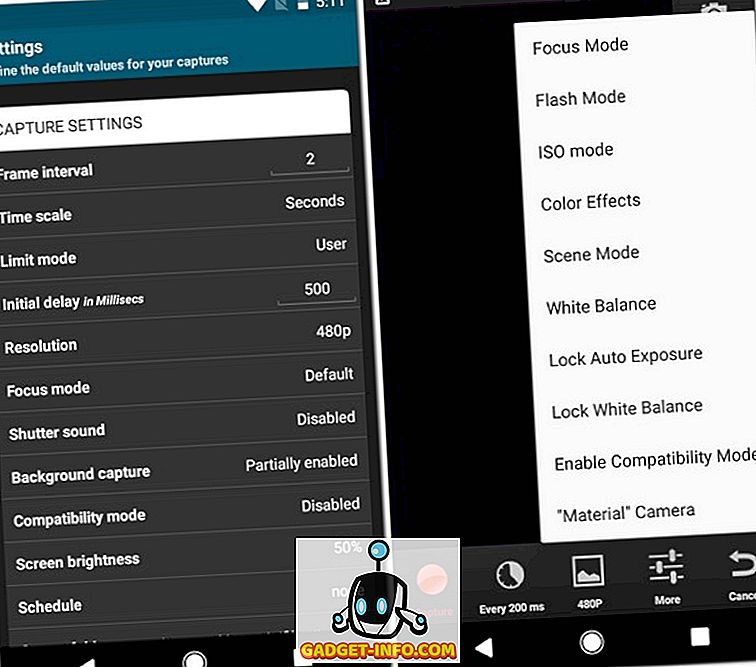
Единственным недостатком приложения является то, что большинство функций доступны только в том случае, если вы купите профессиональную версию стоимостью 2, 99 доллара. С бесплатной версией мало что можно сделать, кроме как задуматься над тем, какие все возможности вам откроются, если вы купите профессиональную версию.
Установка: Android (бесплатно с покупками в приложении, $ 2, 99), iOS (бесплатно с покупками из приложения, $ 2, 99)
3. Microsoft Hyperlapse
Hyperlapse — это замедленное приложение от Microsoft. Он имеет простой пользовательский интерфейс с возможностью снимать, а также импортировать видео . Если вы решите снимать новый, вы можете изменить скорость видео от 1x до 32x . И если вы хотите стабилизировать видео, оставив звук без изменений, вы можете сделать это, установив скорость 1x. После того, как покадровое видео будет снято, вы можете выбрать разрешение (720p или 1080p) и место, где вы хотите сохранить покадровое видео. Вы можете даже поделиться своим шедевром с другими после рендеринга.
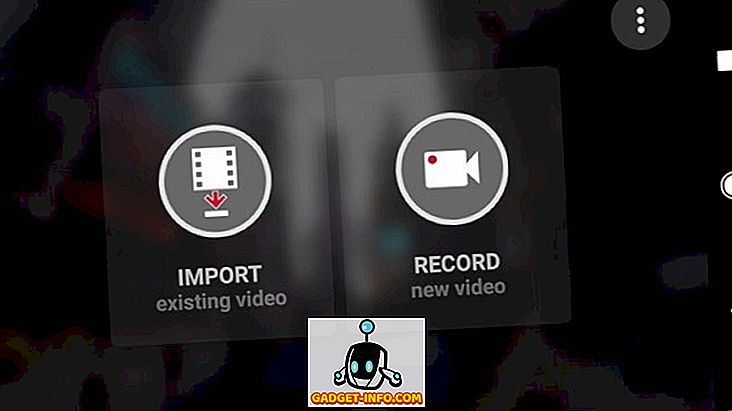

Установить: Android (бесплатно)
4. Гиперлапс от Instagram
Hyperlapse — это приложение Instagram, использующее замедленную съемку, и самое простое замедленное приложение, которое вы когда-либо встречали. Вопреки тому, что вы думаете, это не требует, чтобы у вас была учетная запись Instagram. Вы можете создавать покадровые видео, даже когда вы находитесь в движении, и они будут стабилизированы с помощью внутренней стабилизации Instagram, удаляя любые неровности, которые могут возникнуть во время их записи. Покадровое видео можно создать до 12-кратной скорости по сравнению с оригинальным видео, а затем поделиться им с другими.

Интерфейс приложения — это просто камера, возможность изменить скорость покадровой съемки, и это почти все. Если вам нужно простое замедленное приложение, которое хорошо справляется со своей работой и не увязает с опциями и рекламой, то приложение Instagram Hyperlapse — это то, что вам нужно.
Установить: iOS (бесплатно)
5. TimeLapse
TimeLapse — очень мощное приложение для записи замедленного видео. Как и многие другие приложения, TimeLapse предлагает ручные элементы управления, такие как насыщенность, яркость, контрастность и экспозиция. Кроме того, вы можете записывать видео 4K и сохранять изображения в формате RAW. Это то, что другие приложения в этом списке не предлагают. Наряду со способностью записывать видео со сдвигом и наклоном, вы абсолютно не получаете покадровой вспышки . И как только они записаны, вы даже можете редактировать их на уровне кадра .
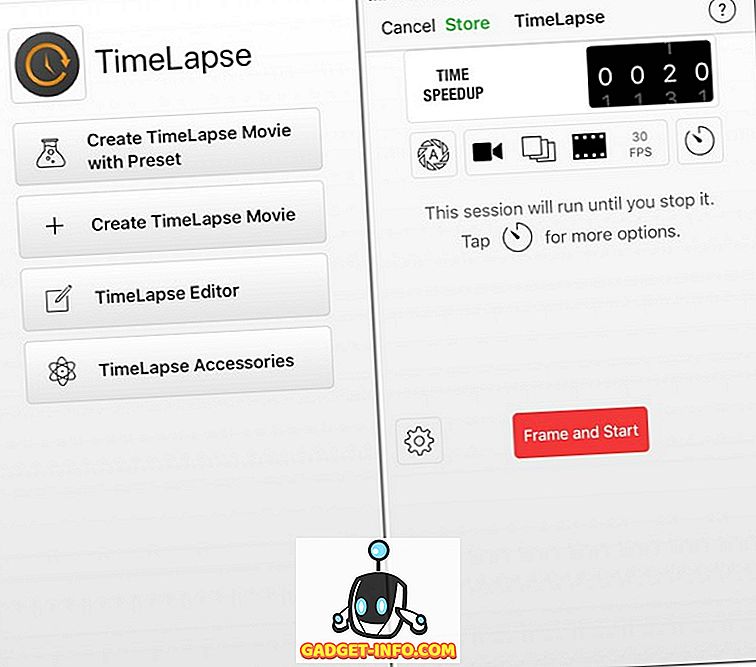
С его бесплатной версией вы ограничены только определенным количеством видео. Чтобы записать больше, вам придется купить его про версию. Хотя это стоит $ 4, 99, оно стоит каждого пенни. Если вы серьезно относитесь к записи замедленного видео, то это приложение, которое вы должны скачать.
Установка: iOS (бесплатно, $ 4, 99)
6. iTimeLapse Pro
iTimeLapse Pro приносит идею поделиться вашими покадровыми видео с другими с помощью приложения. Поделитесь своими фотографиями в галерее приложения, чтобы другие могли их увидеть, и, если хотите, вы тоже можете увидеть их. Приложение щелкает серию изображений, а затем объединяет их для создания видео. Вы можете выбрать, хотите ли вы щелкнуть эти серии изображений вручную или через заданный интервал времени. После того, как покадровое видео скомпилировано, вы даже можете добавить аудио, прежде чем окончательно отрендерить его.
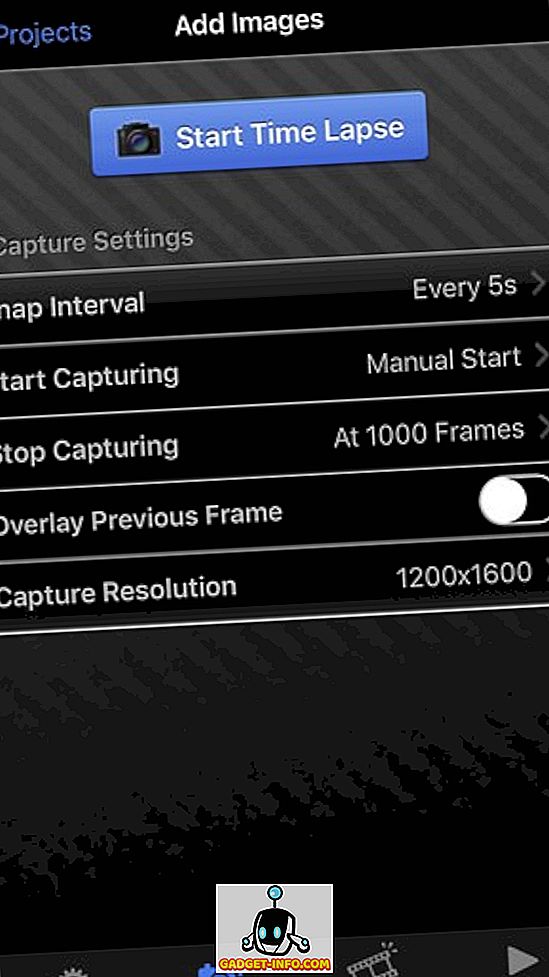
Иногда вы можете не захотеть собирать замедленное видео за один присест. iTimeLapse Pro позволяет вам создавать различные сеансы, чтобы вы могли сохранить любое ожидающее видео, над которым вы, возможно, захотите поработать позже. Для приложения, которое стоит всего $ 2, 99 и имеет некоторые уникальные функции, я бы полностью порекомендовал его.
Установите: iOS (2, 99 $)
7. iMotion
Как и большинство других приложений в этом списке, iMotion позволяет создавать замедленные видеоролики, предоставляя полный контроль над такими видеоинструментами, как экспозиция, баланс белого, ориентация и т. Д. В дополнение к этому есть такие функции, как ручной режим и дистанционное управление WiFi, которые ты можешь использовать. Покадровые видеоролики, которые вы записываете, сохраняются автоматически и могут снимать со скоростью до 10 кадров в секунду . И как только вы записываете их, приложение также дает вам возможность для обратного воспроизведения . Как и большинство других приложений, iMotion также позволяет вам делиться своими замедленными видео из приложения. Для приложения, которое стоит zilch, вы не можете много жаловаться на это.
Источник: ru.gadget-info.com
Как создать покадровое и покадровое видео на Android (06.16.23)
Поскольку устройства Android с каждым годом становятся все более совершенными, мы можем делать с ними больше, чем просто отправлять сообщения и делать фотографии. Благодаря новым функциям и функциям, добавленным к нашим устройствам, теперь можно создавать эпические видеоролики с покадровой и остановкой кадров с красивыми сценариями или чем-либо вокруг нас, что привлекает наше внимание, но наши глаза не успевают.
Да, для этого не нужно покупать новый высококачественный видеомагнитофон. Достаточно надежного Android-устройства и любого из перечисленных ниже приложений для покадровой и покадровой съемки для Android. Прежде чем мы расскажем об этих приложениях, позвольте нам сначала различить покадровое видео и покадровое видео, чтобы избежать путаницы.
Замедленная съемка против. Покадровая съемка
Должно быть ясно, что покадровое и покадровое видео — это разные вещи. В покадровом видео есть постоянные перерывы между кадрами, когда объект снимается с одной позиции. Цель состоит в том, чтобы создать иллюзию, что время движется быстро.
С другой стороны, в покадровом видео есть непоследовательные принудительные перерывы между кадрами. В этом типе видео создается иллюзия, что время движется быстро, но вы не видите, что объект что-то делает.
Предположим, вы уже поняли, что такое замедленное и покадровое видео. , вот приложения, которые мы рекомендуем использовать для создания покадровой анимации и покадровой видеозаписи на вашем устройстве Android:
1. Stop Motion Studio

Со всеми предлагаемыми функциями это приложение заслуживает названия Stop Motion Studio. Настоящая студия для создания покадровых видеороликов, это приложение известно своей функцией режима наложения, которая отображает разницу между текущим и предыдущим кадрами, а также режимом сетки и лука. Он также широко используется для семи различных спецэффектов. Один из них — эффект затухания, который вы можете использовать для увеличения или уменьшения кадра. Чтобы начать создавать потрясающие видеоролики с помощью Stop Motion Studio, выполните следующие действия:
- Загрузите приложение Stop Motion Studio из Google Play Store .
- Откройте приложение.
- Пришло время снимать фото и видео, но сначала вы должны держать свое Android-устройство устойчиво, используя штатив.
- Когда объект окажется в фокусе, а ваше Android-устройство будет на месте, нажмите Новый фильм .
- Если вы уже снимали фото или видео, коснитесь значка + в нижней части экрана. В противном случае нажмите значок Камера в правом верхнем углу экрана.
- При нажатии значка Камера откроется встроенное приложение Stop Motion Studio. Чтобы сделать покадровое видео, начните делать серию фотографий. Убедитесь, что вы слегка перемещаете объект в каждом кадре. Хотя вы можете сделать это вручную, будет удобно, если вы используете таймер для автоматизации. Мы рекомендуем установить таймер на 5 или 10 секунд.
- Когда вы закончите фотографировать, вы можете просмотреть созданное видео, нажав кнопку Воспроизвести .
- Если вас не устраивает конкретный кадр, удалите его. Нажмите на рамку, и откроется вариант удаления.
- Если вас устраивают результаты, нажмите кнопку Назад в верхней левой части экрана.
- Нажмите кнопку Поделиться , а затем Экспорт фильма .
- Выберите желаемый формат видео. Мы рекомендуем использовать разрешение 1080p, потому что оно четкое.
- Наконец, нажмите Сохранить как . Теперь у вас есть одна классная покадровая анимация.

Приложение для записи покадрового видео на ваше устройство Android, Motion — Stop Motion Camera, предпочитают многие, поскольку оно быстрое и простое в использовании. Он позволяет создавать высококачественные видео с настраиваемой частотой кадров. Поскольку он поставляется со встроенным встроенным механизмом рендеринга C ++, он может быстро и плавно экспортировать видео. Вот как вы используете приложение Motion — Stop Motion Camera:
- Загрузите приложение Motion — Stop Motion Camera из Google Play Store и установите его на свое устройство Android.
- После успешной установки откройте приложение.
- Нажмите желтую кнопку + на главном экране этого приложения, чтобы начать создание нового видеопроекта.
- Нажмите значок Камера в верхней части экрана, чтобы начать съемку кадров.
- После того, как вы сделали нужные фотографии, нажмите кнопку Отметить . .
- Все отснятые кадры будут отображаться на вашем экране. Вы можете редактировать или удалять любые из них.
- Когда вы закончите просматривать захваченные кадры, нажмите кнопку Воспроизвести , чтобы просмотреть созданное вами покадровое видео.
- Если вы все же хотите внести изменения в скорость видео или частоту кадров, коснитесь значка Часы на экране.
- После достижения желаемых результатов экспортируйте видео, нажав кнопку Загрузить значок.
- Теперь вы можете наслаждаться просмотром видео и делиться им с другими.
Если вам нравится создавать как покадровые, так и покадровые видеоролики с помощью устройства Android, то PicPac — это приложение для вас. Самое лучшее в этом приложении — то, что оно поддерживает ввод звука. Это означает, что вы можете сказать ему, что нужно делать фотографии, просто хлопнув в ладоши. Кроме того, в нем есть этот удобный инструмент для рисования, с помощью которого можно рисовать изображения и делать их более интересными.

Что касается музыки, PicPac тоже не разочарует. У него есть музыкальная онлайн-библиотека, в которой вы можете искать и искать любую музыку, которую хотите добавить в свое видео. Чтобы использовать PicPac для создания покадровых видеороликов, выполните следующие действия:
- Загрузите приложение PicPac из Google Play Store и установите его на свое устройство Android.
- Откройте приложение и выберите Новый проект .
- Есть два способа создания покадрового видео с помощью PicPac. Первый предполагает использование местных фотографий. Используя приложение камеры по умолчанию, сделайте как можно больше снимков. Не перемещайте камеру. Чтобы камера оставалась неподвижной, вы можете использовать штатив.
- Когда у вас есть фотографии, перейдите в приложение и нажмите Локальные фотографии .
- Импортировать нужные вам фотографии, выбрав те, которые вы будете использовать. Вы можете выбрать вариант Быстрый выбор , чтобы быстро выбрать все изображения.
- Если вы хотите настроить продолжительность каждого кадра, перейдите в Редактор скорости в самой верхней части приложения. Сделайте необходимые настройки и просмотрите свой клип. Если вас устраивает то, что вы сделали, нажмите Продолжить
YouTube видео: Как создать покадровое и покадровое видео на Android
Источник: ru.purelysandy.com
5 лучших покадровых видеоредакторов на Windows, Mac, Android и iPhone
«Я ищу видеоредактор, который может показать мне все кадры в видео, а затем разрешить мне удалить отдельный кадр или разделить видео точно на два кадра. Есть ли какой-нибудь инструмент, который мог бы выполнить эту работу?» Ответ прост, покадровый редактор видео может удовлетворить все ваши требования. На рынке много видеоредакторов. Если вы будете искать видеоредактор в Google, вы получите очень длинный список. Но только немногие имеют возможность показывать видео в кадрах. Чтобы помочь вам отредактировать видеокадры, в этом посте мы расскажем о 5 лучших покадровых видеоредакторах
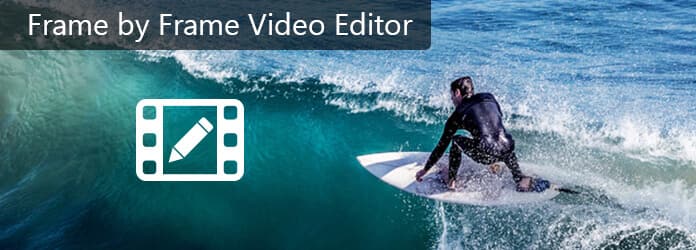
- Часть 1. Как редактировать видео кадр за кадром в Windows Movie Maker
- Часть 2. Покадровое приложение для редактирования видео
Часть 1. Как редактировать видео кадр за кадром в Windows Movie Maker
Windows Movie Maker — это простой способ редактирования видео на ПК с Windows. Хотя это было официально прекращено, мы можем загрузить его в Windows App Store бесплатно. Другая причина заключается в том, что многие люди предпочитают Windows Movie Maker, потому что это покадровый редактор видео.
Шаг 1 Откройте Windows Media Maker на своем компьютере и нажмите «Добавить видео и фото» на вкладке «Главная», чтобы импортировать видео, которое вы хотите отредактировать, в редактор видео. В медиатеке видео будет отображаться кадр за кадром автоматически.
Шаг 2 Чтобы отредактировать отдельный видеокадр, выберите его, перейдите на вкладку «Редактировать» и выберите «Разделить», чтобы разбить кадр на другие кадры. Затем вы можете удалять, вращать, обрезать, увеличивать масштаб или делать другое редактирование видеокадра.
Шаг 3 После редактирования видеокадра вы можете объединить его с другими кадрами и использовать переходы, чтобы сделать видео плавным. Наконец, сохраните полученное видео на свой компьютер или разместите его в своей учетной записи YouTube напрямую.
Примечание. Если вы используете старую версию Windows Movie Maker, вы можете поместить видео на временную шкалу и редактировать его кадр за кадром.
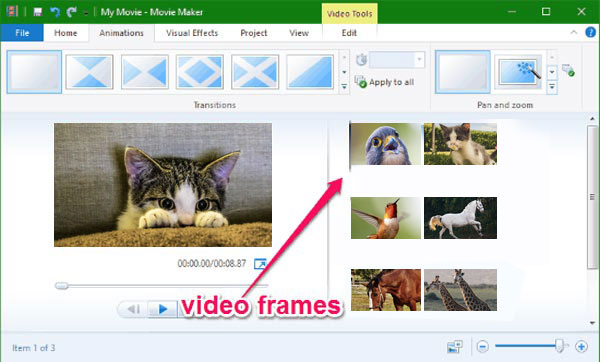
Часть 2. Покадровое приложение для редактирования видео
Помимо Windows Movie Maker, в этой части мы покажем вам отличные покадровые видеоредакторы.
Лучший видеокадровый редактор: Aiseesoft Video Editor
Если вам нужен простой в использовании редактор видео, который поддерживает редактирование видео по кадрам, Aiseesoft Редактор видео это лучший выбор. Его основные функции:
1. Отображение видео на временной шкале для редактирования покадрово.
2. Предложите более широкий спектр инструментов для редактирования видеокадров, таких как обрезка, поворот, обрезка и многое другое.
3. Украсьте видеокадры видеоэффектами, водяным знаком и текстом.
4. Объедините многочисленные переходы, чтобы сгладить видео при объединении кадров.
5. Оптимизируйте качество видео при редактировании видеокадров.
6. Поддержка всех видео форматов, включая HD и 4k видео.
7. Доступно для Windows 10/8 / 8.1 / 7 / XP / Vista и Mac OS.
Короче говоря, этот видеоредактор упрощает процесс редактирования отдельных видеокадров на ПК с Windows и компьютерах Mac.
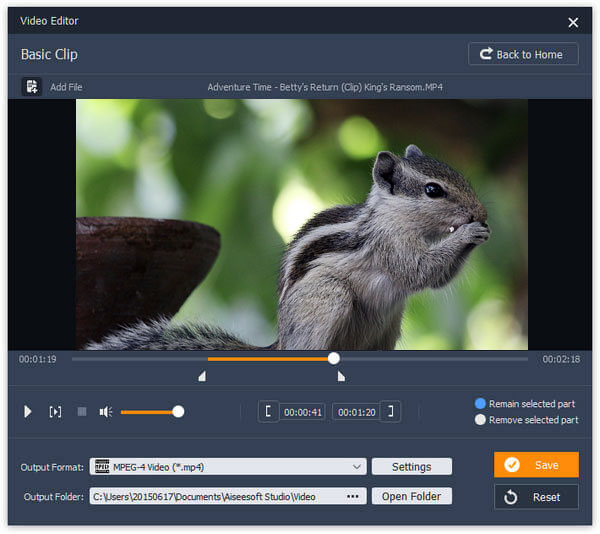
Как редактировать видео кадр за кадром легко
Шаг 1 Импортируйте видео для редактирования
Запустите лучший покадровый видеоредактор после его установки на компьютер. Нажмите кнопку «Импорт», чтобы добавить видео для редактирования в библиотеку. Затем перетащите видео на шкалу времени.
Шаг 2 Редактировать видеокадр
На временной шкале используйте инструмент увеличения, отмеченный значком лупы, чтобы развернуть видео. Выберите «Разделить» на панели инструментов и разделите видеокадр, который вы хотите редактировать отдельно. Затем вы можете редактировать видеокадр, используя кадрирование, фильтры и другие инструменты.
Шаг 3 Экспорт полученного видео
Когда это будет сделано, вы можете выбрать пункт назначения, соответствующий формат и сохранить полученное видео на свой жесткий диск или поделиться им в социальных сетях. Этот видеокадровый редактор автоматически объединит отредактированный кадр с другими.
Лучший покадровый видеоредактор для Android: Adobe Premiere Clip
Adobe Premiere Clip — один из лучших видеоредакторов для устройств Android. Его основные функции включают в себя:
1. Показать видео на временной шкале для редактирования.
2. Позволяет вам выбирать и редактировать отдельный видеокадр.
3. Предоставьте множество инструментов для редактирования видеокадров, включая замедленное движение.
4. Отредактируйте звуковую дорожку отдельно.
5. Используйте переходы, чтобы отредактированный кадр плавно сливался с другими кадрами.
6. Настройте цвет, яркость и другие параметры видеокадров.
1. Интерфейс интуитивно понятен.
2. Этот видеокадровый редактор видео бесплатно.
1. Если вы хотите использовать облачное хранилище, вы должны приобрести в приложении.
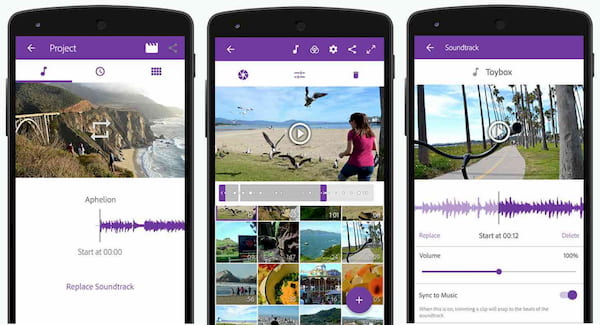
Лучший покадровый видеоредактор онлайн: WeVideo
WeVideo — это облачное приложение для редактирования видео. Его основные функции включают в себя:
1. Редактировать видеокадры на временной шкале.
2. Предложите все основные инструменты редактирования видеокадров, включая вращение, отражение и многое другое.
3. Настройте яркость, цвет, контраст и другие параметры одного видеокадра.
4. Интегрируйте различные переходы для плавного объединения кадров.
5. Сохраните результат на облачном сервере, жестком диске или в социальных сетях.
1. У этого видеокадрового редактора видео есть как бесплатная версия, так и платные планы.
2. Скорость рендеринга видео высокая.
3. Выпущены приложения для Android и iOS.
1. Бесплатная учетная запись имеет множество ограничений, таких как только 1 ГБ памяти и максимальное разрешение экспорта 360p.
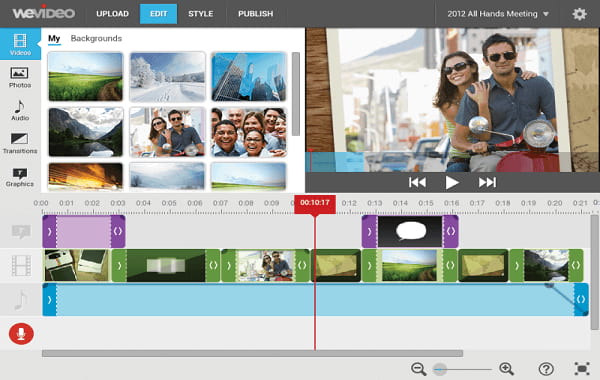
Лучший покадровый видеоредактор для Mac: iMovie
iMovie — распространенный покадровый видеоредактор для Mac. Его функции включают в себя:
1. Позволяет просматривать и редактировать видеокадры на временной шкале.
2. Редактировать отдельный видеокадр с обрезкой, поворотом, настройками и другими инструментами.
3. Обеспечить множество фильтров для стилизации видеокадров.
4. Создайте фильм, используя шаблоны тем.
5. Функция трейлеров рассказывает пользователям полезные руководства и информацию.
6. Делитесь отредактированным видео на других устройствах Apple через iTunes Theater.
1. Интерфейс удобен для пользователя.
2. Этот видеокадровый редактор хорошо работает с утилитами и приложениями на Mac, такими как QuickTime.
1. Это немного сложно для начинающих, так как многие функции скрыты под кнопками выбора.
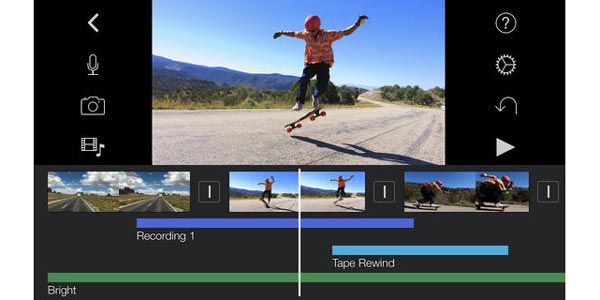
Заключение
В этом посте мы разделили 5 лучших покадров видео редакторы для Windows, Mac и мобильный телефон. С их помощью вы можете разделить отдельный формат видео и редактировать его отдельно. Все они имеют уникальные преимущества и преимущества. Вы можете найти свой любимый, следуя нашим отзывам. Если вы ищете простой в использовании покадровый видеоредактор, мы рекомендуем Aiseesoft Video Editor.
Потому что это упрощает процесс редактирования видеокадров.
Что вы думаете об этом посте.
Рейтинг: 4.8 / 5 (на основе рейтингов 100)
Источник: ru.aiseesoft.com